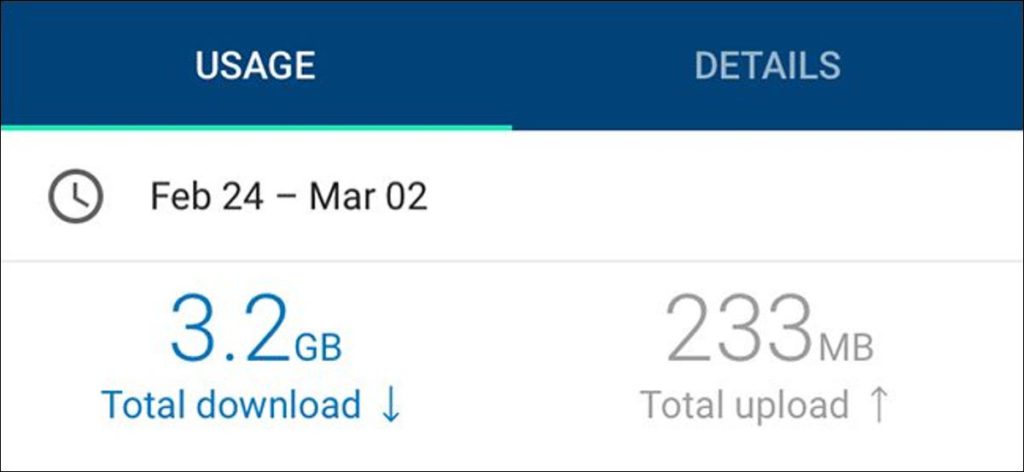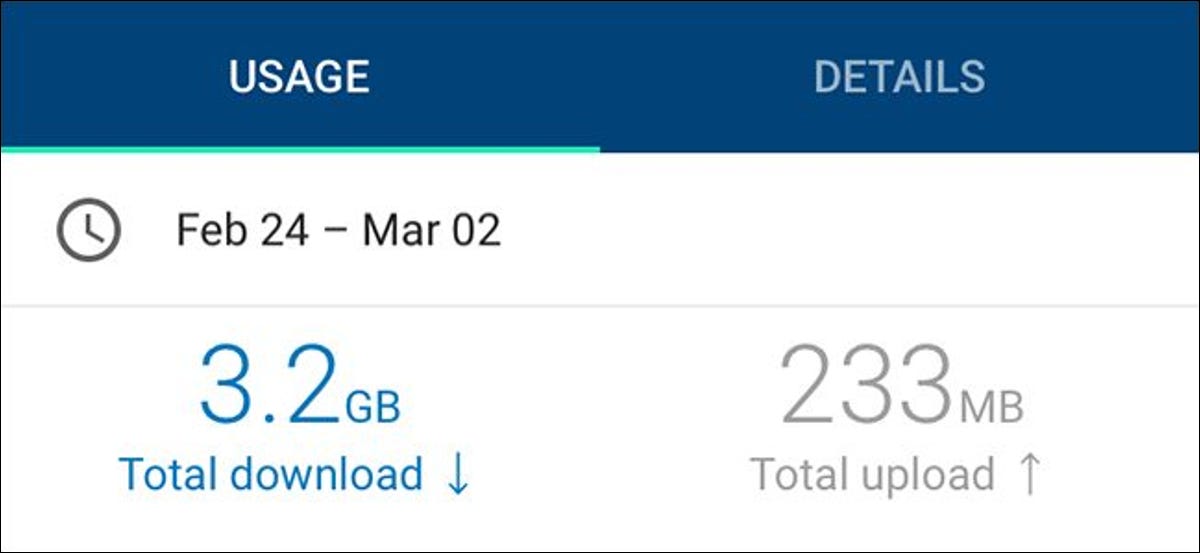
Si alguna vez desea saber cuántos datos está utilizando en el Internet de su hogar, por lo general no puede averiguarlo sin un poco de pirateo del enrutador o usando una aplicación de terceros en su computadora. Sin embargo, si está utilizando el sistema de enrutador WiFi de Google, puede rastrearlo de forma nativa. Así es cómo.
Es una buena manera de ver qué dispositivos pueden tener fallas cuando se trata de alcanzar su límite de datos mensual, si tiene uno. Con Google WiFi, puede ver cuántos datos está usando cada dispositivo en su red y, con suerte, resolver sus problemas de ancho de banda.
Para acceder a esta función en su red Google WiFi, primero abra la aplicación Google WiFi y seleccione la pestaña del medio si aún no está seleccionada.
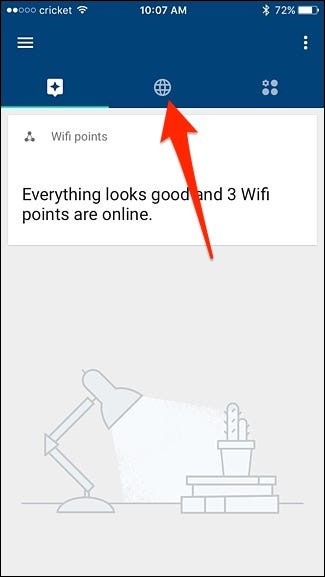
Desde allí, toque el círculo en la parte inferior junto al nombre de su red WiFi de Google.
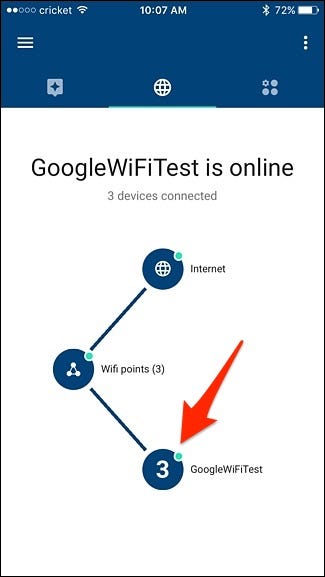
Verá una lista de dispositivos conectados a su red WiFi de Google, junto con la cantidad de datos que consumen en ese momento en particular. Toque un dispositivo para ver más información sobre su uso de datos a lo largo del tiempo.
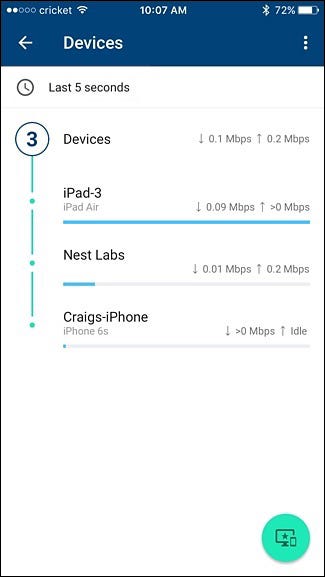
De forma predeterminada, verá el uso de datos de este dispositivo durante los últimos cinco segundos. Sin embargo, puede ver un historial más grande presionando «últimos 5 segundos» hacia arriba.
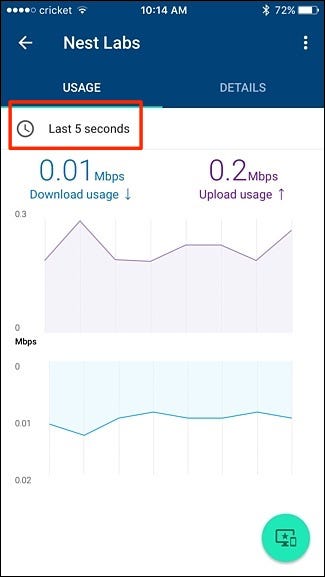
Seleccione un intervalo de fechas, que incluya las últimas 24 horas, 7 días, 30 días o 60 días.
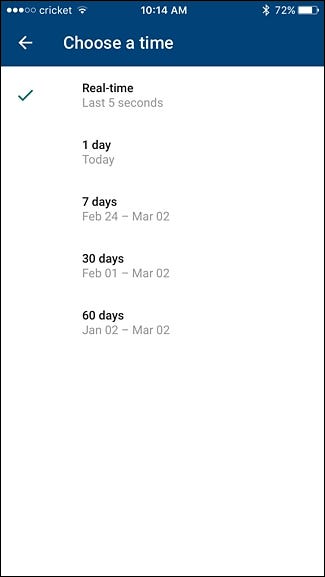
Una vez seleccionado, verá cuántos datos totales ha cargado y cargado este dispositivo durante el período especificado. Entonces, en mi caso, en los últimos siete días, mi Nest Cam descargó 229 MB de datos y cargó 3.5 GB de datos.
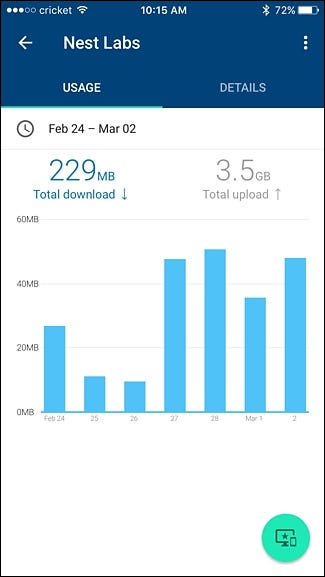
Con esta información, puede ver qué dispositivos están usando la mayor cantidad de datos y, con suerte, realizar cambios en su configuración para no alcanzar su límite de datos todos los meses.